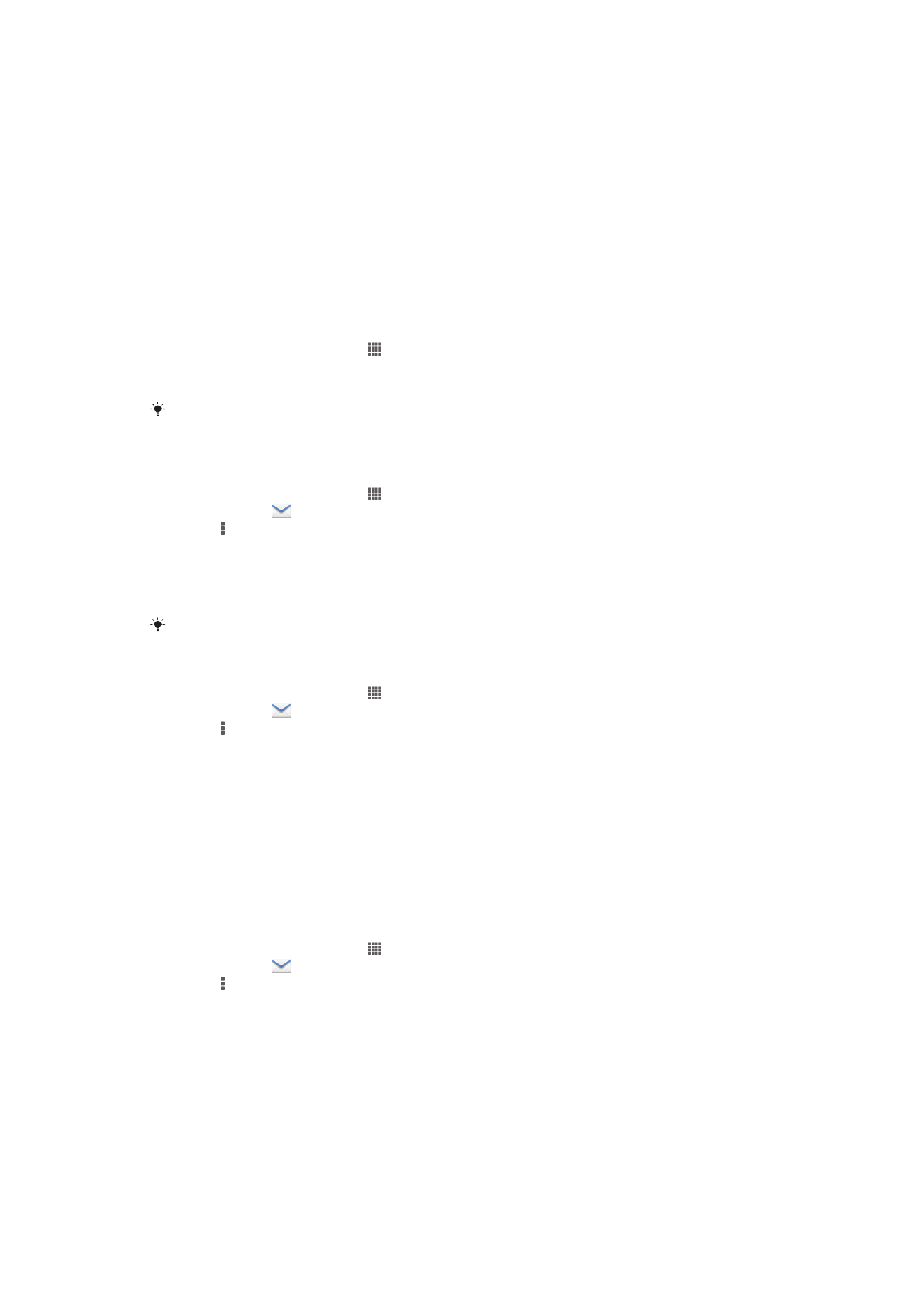
Bermula dengan E-mel
Anda boleh mengendalikan beberapa akaun e-mel pada masa yang sama menggunakan
aplikasi E-mel, termasuk akaun Microsoft Exchange Active Sync korporat. E-mel yang
anda terima pada akaun Gmail™ anda boleh diakses pada peranti anda daripada kedua-
dua aplikasi E-mel dan Gmail™.
Menggunakan akaun e-mel
Untuk menyediakan akaun e-mel pada peranti anda
1
Dari Skrin utama anda, ketik .
2
Cari dan ketik
E-mel.
3
Ikut arahan yang kelihatan pada skrin untuk melengkapkan persediaan.
Untuk sesetengah perkhidmatan e-mel, anda mungkin perlu menghubungi pembekal khidmat
e-mel anda untuk mendapatkan maklumat mengenai tetapan terperinci untuk akaun e-mel.
Untuk menyediakan akaun e-mel sebagai akaun lalai anda
1
Dari Skrin utama anda, ketik .
2
Cari dan ketik
.
3
Tekan , kemudian ketik
Tetapan.
4
Ketik akaun yang anda hendak gunakan sebagai akaun lalai untuk mengarang dan
menghantar e-mel.
5
Tandakan kotak semak
Akaun lalai. Peti masuk akaun lalai muncul setiap kali
anda membuka aplikasi E-mel.
Jika anda hanya mempunyai satu akaun e-mel, akaun ini adalah akaun lalai secara automatik.
Untuk menambah akaun e-mel tambahan pada peranti anda
1
Dari Skrin utama anda, ketik .
2
Cari dan ketik
.
3
Tekan , kemudian ketik
Tetapan.
4
Ketik
Tambah akaun.
5
Masukkan alamat dan kata laluan e-mel anda, kemudian ketik
Seterusnya.
6
Jika tetapan untuk akaun e-mel tidak dapat dimuat turun secara automatik,
lengkapkan persediaan secara manual. Jika perlu, hubungi pembekal khidmat e-
mel anda untuk tetapan terperinci.
7
Apabila digesa, masukkan nama untuk akaun e-mel anda supaya ia mudah untuk
dikenal pasti. Nama yang sama ditunjukkan dalam e-mel yang anda hantarkan
daripada akaun ini.
8
Setelah anda selesai, ketik
Seterusnya.
Untuk mengalihkan keluar akaun e-mel daripada peranti anda
1
Dari Skrin utama anda, ketik .
2
Cari dan ketik
.
3
Tekan , kemudian ketik
Tetapan.
4
Ketik akaun yang anda ingin alih keluar.
5
Dapatkan dan ketik
Padam akaun > OK.
Gmail™ dan perkhidmatan Google™ lain
Jika anda mempunyai akaun Google™, anda boleh menggunakan aplikasi Gmail™ pada
peranti anda anda untuk membaca, menulis dan mengatur mesej e-mel. Selepas anda
menyediakan akaun Google™ anda untuk berfungsi pada peranti anda, anda juga boleh
berbual dengan rakan menggunakan aplikasi Google Talk™, menyelaraskan aplikasi
50
Ini ialah versi Internet penerbitan ini. © Cetak hanya untuk kegunaan peribadi.
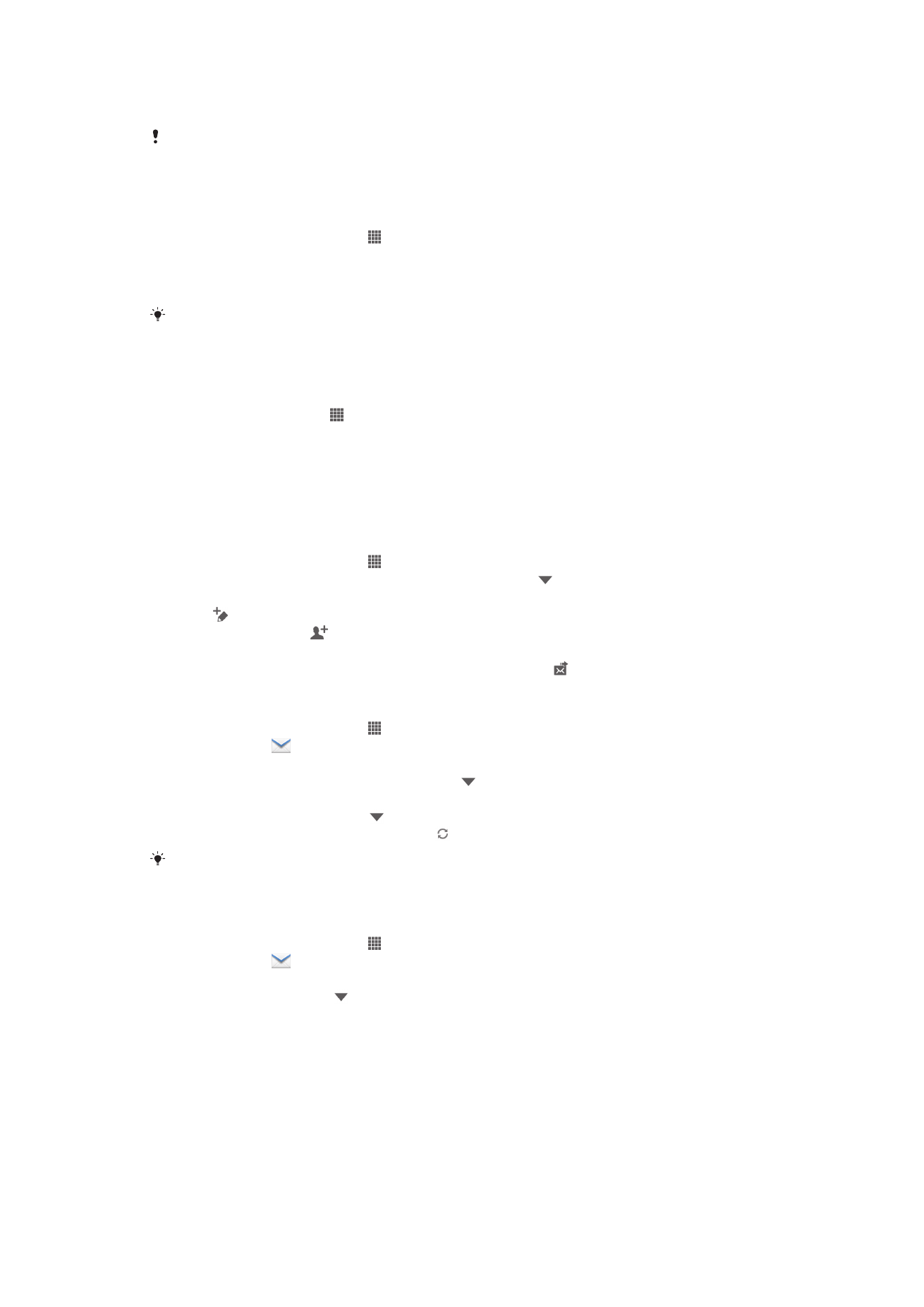
kalendar anda dengan Google Calendar™ anda dan memuat turun aplikasi dan
permainan dari Google Play™.
Perkhidmatan dan ciri yang diterangkan dalam bab ini mungkin tidak disokong di semua
negara atau rantau atau oleh semua rangkaian dan/atau pengendali rangkaian di semua
kawasan.
Untuk menyediakan akaun Google™ pada peranti anda
1
Dari Skrin utama anda, ketik .
2
Dapatkan dan ketik
Tetapan > Tambah akaun > Google.
3
Ikut wizard pendaftaran untuk membuat akaun Google™, atau daftar masuk jika
anda sudah mempunyai akaun.
Anda juga boleh mendaftar masuk atau membuat akaun Google™ dari panduan persediaan
pada kali pertama anda memulakan peranti anda. Atau anda boleh pergi ke dalam talian dan
buat akaun di
www.google.com/accounts
.
Untuk membukaGmail™ Aplikasi
1
Dari Skrin utama, ketik .
2
Dapatkan dan ketik
Gmail.